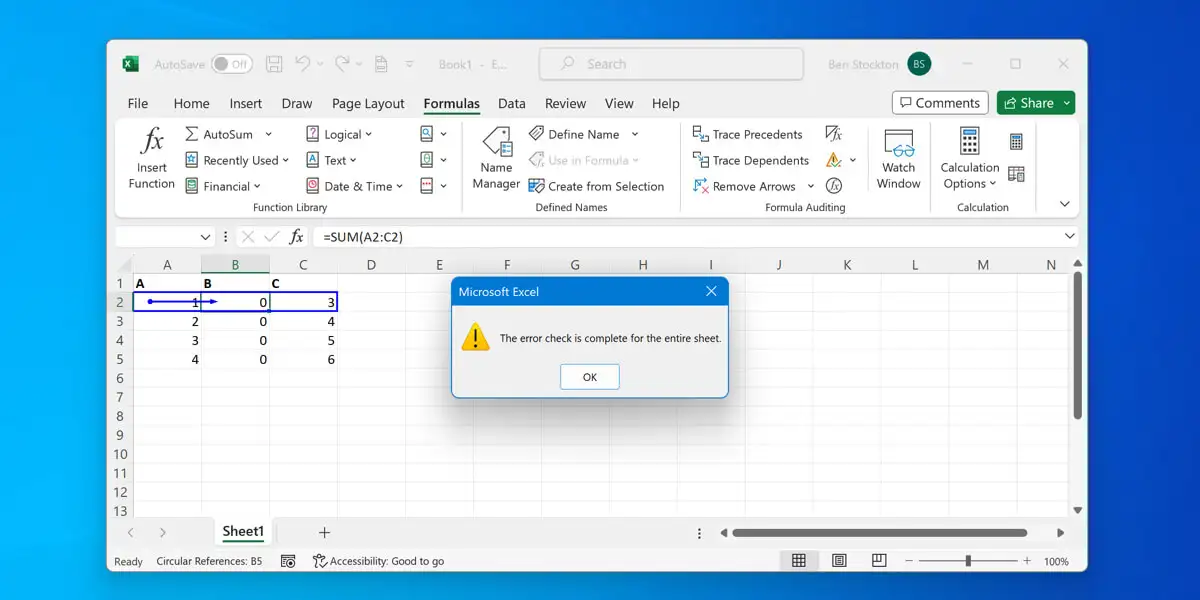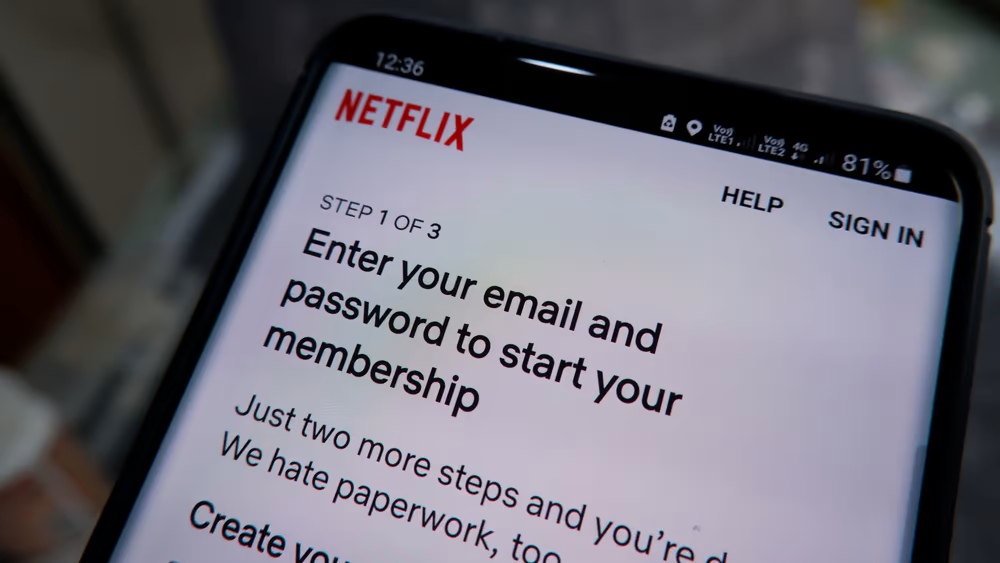
¿Estás usando Netflix en tu dispositivo Android pero quieres ver tu contraseña para restablecerla o cambiarla? Por suerte, puedes descubrirlo sin pasar por muchos problemas.
Para ver su contraseña de Netflix en Android, abraCromoy navegar a"Ajustes">"Google">"Administrar cuentas de Google">"Seguridad"y toque“Netflix”. A continuación, escriba el PIN del móvil y presione el botónicono de ojo.
Para facilitarle las cosas, nos tomamos el tiempo de escribir una guía detallada paso a paso sobre cómo ver las contraseñas de Netflix en Android. También le explicaremos el proceso para restablecer su contraseña de Netflix.
Si no sabes cómo ver la contraseña de Netflix en tu Android, nuestros siguientes métodos paso a paso te ayudarán a encontrarla rápidamente.
Método n.° 1: usar Google Chrome
Puede ver rápidamente la contraseña de Netflix en la contraseña de Google de su dispositivo Android de la siguiente manera.
- AbiertoGoogle Chromeen su dispositivo Android y toque elmenú de tres puntos.
- Grifo"Ajustes".
- Grifo“Contraseñas”.
- Grifo“Netflix”.
- Toca elicono de ojo, y ahora podrás ver tu contraseña de Netflix.
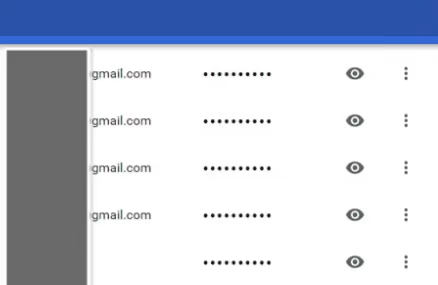
Método n.º 2: utilizar la función Autocompletar de Google
Aquí hay otro método rápido para ayudarlo a ver su contraseña de Netflix usando la función Autocompletar de Google.
- Abierto"Ajustes".
- Grifo"Google".
- Grifo"Autocompletar".
- Grifo"Autocompletar con Google".
- Grifo“Contraseñas”.
- Grifo“Netflix”.
- Introduce tu"ALFILER"y vea su contraseña de Netflix.
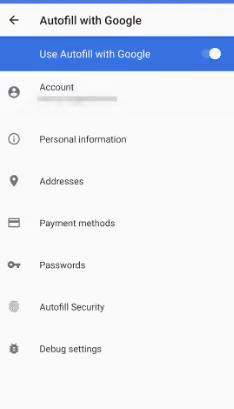
Método n.° 3: a través del sitio web de Netflix
También es posible ver la contraseña de Netflix utilizando el sitio web de Netflix.
- Inicie el navegador en su Android y abra elsitio web de netflix.
- Grifo"Iniciar sesión".
- Encuentra elnombre de usuario/correo electrónico y contraseñaopciones.
- Toca el"Contraseña"campo y toque"Espectáculo"para ver tu contraseña de Netflix.

Restablecer su contraseña de Netflix en Android
Ahora que ha aprendido a ver la contraseña de Netflix, estos son los pasos para restablecer la contraseña de Netflix en su dispositivo Android.
Método n.º 1: a través de la aplicación Netflix
Con estos sencillos pasos, puedes restablecer fácilmente tu contraseña de Netflix usando su aplicación móvil.
- Abiertonetflix.
- Toca tu foto de perfil.
- Grifo"Más".
- Grifo"Cambiar la contraseña".
- Ingrese las contraseñas actuales y nuevas.
- Grifo"Ahorrar"para confirmar.
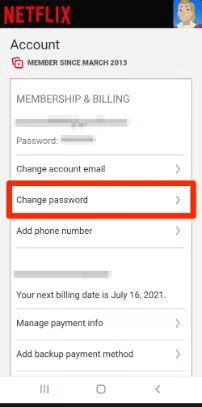
Método #2: Usar el sitio web de Netflix
También es posible restablecer la contraseña de Netflix en Android a través de su sitio web de la siguiente manera.
- Inicie elnavegadoren tu Android y abre elsitio web de netflix.
- Inicie sesión en su cuenta y seleccione su perfil.
- Grifo"Cambiar la contraseña".
- Ingrese las contraseñas existentes y nuevas.
- Compruebe el"Requerir que todos los dispositivos inicien sesión nuevamente con una nueva contraseña"caja.
- Grifo"Ahorrar".
Método n.° 3: usar la ayuda de Netflix
Si tiene dificultades para recordar su contraseña de Netflix y su cuenta está bloqueada, aún puede restablecer la contraseña usando la opción Ayuda siguiendo estos pasos.
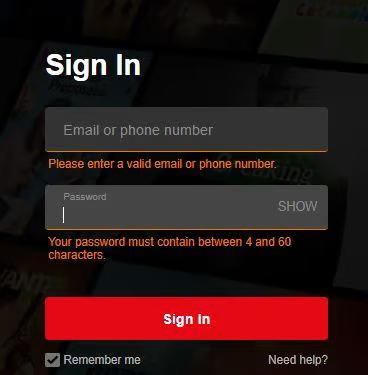
- Inicie un navegador en su Android y diríjase al sitio web de Netflix.
- Grifo"Necesitar ayuda"en la pantalla de inicio de sesión.
- Grifo"Correo electrónico"y escriba su dirección de correo electrónico.
- Toca el"Envíeme un correo electrónico"y siga las instrucciones en su correo electrónico para restablecer la contraseña.
Alternativamente, puede seleccionar el“Mensaje de texto”opción del menú Ayuda y obtenga el enlace para restablecer la contraseña de Netflix en su teléfono Android.
Solución de problemas de que la contraseña de Netflix no se restablezca
Si ha intentado cambiar su contraseña de Netflix pero no ha recibido un correo electrónico de restablecimiento en su Android, pruebe los siguientes métodos para solucionar el problema.
Método n.º 1: comprobar todas las carpetas de su correo electrónico
Una forma rápida de ver el correo electrónico de recuperación de contraseña de Netflix en tu Android es revisando las carpetas de Promociones y Spam a través de Gmail con estos pasos.
- AbiertoGmail.
- Si el enlace de la contraseña de Netflix no aparece debajo de la bandeja de entrada, verifique el“Promociones”pestaña.
- Toca eltres lineas horizontalesen la parte superior izquierda de la pantalla de Gmail.
- Grifo"Correo basura"y vea si puede ver el correo electrónico de restablecimiento de contraseña de Netflix.
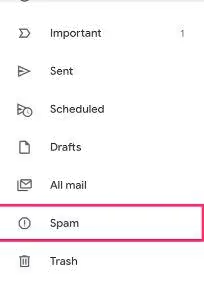
Método n.° 2: agregar Netflix a su lista de contactos
Si aún no puede ver el enlace para restablecer la contraseña de Netflix después de verificar la“Promociones”y"Correo basura"carpetas, agregar[email protected]a tulista de contactose intente enviar el correo electrónico de restablecimiento nuevamente.
También es posible que unretraso con Netflix o su proveedor de correo electrónicoestá causando el problema. En este caso, espera unas horas y revisa tu bandeja de entrada en tu dispositivo Android.
Resumen
En esta guía, analizamos cómo ver la contraseña de Netflix en Android. También hemos compartido algunos métodos sencillos para restablecer la contraseña de su cuenta de Netflix.
Además, también analizamos algunos de los pasos de solución de problemas en caso de que no reciba el correo electrónico de restablecimiento de contraseña de Netflix.
Con suerte, su problema se resolvió y ahora podrá ver y cambiar su contraseña de Netflix para mayor seguridad.